1、打开PPT,空白处右键选择“设置背景格式”。
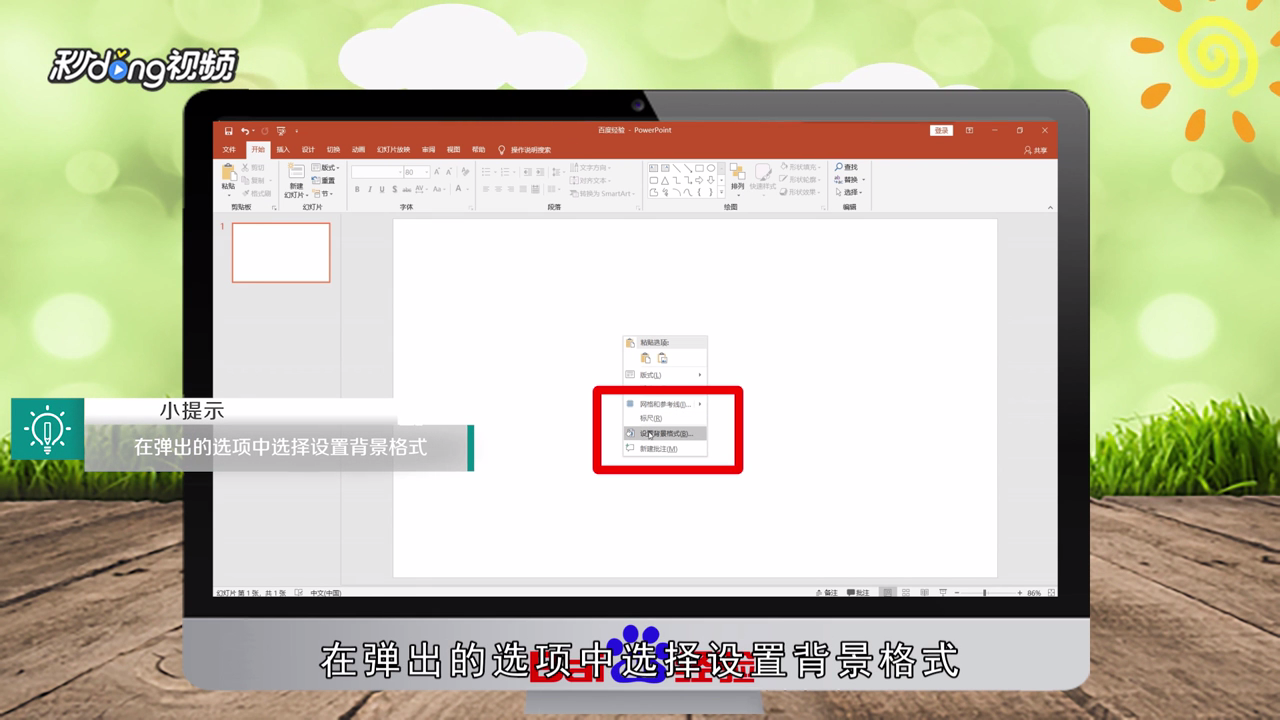
2、弹出窗口选择“图片或纹理填充”,点击“文件”,插入一张图片。
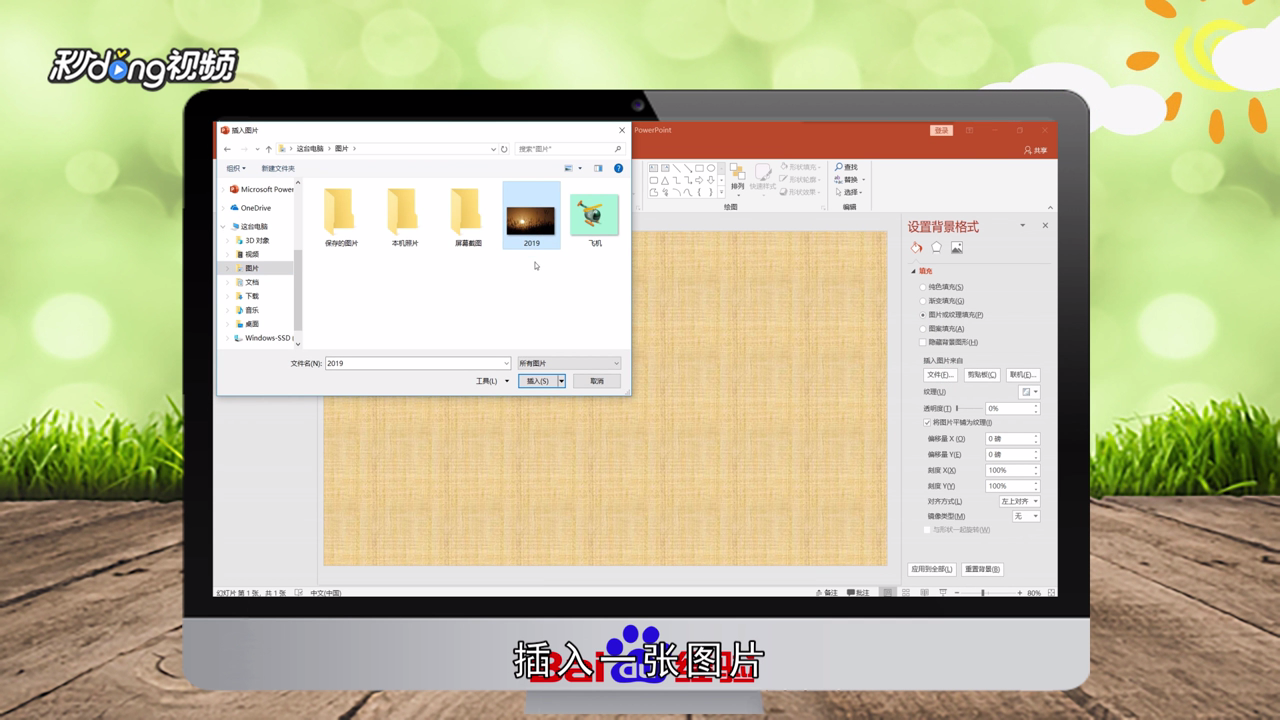
3、点击“插入”,选择“文本框”,绘制一个横排文本框。
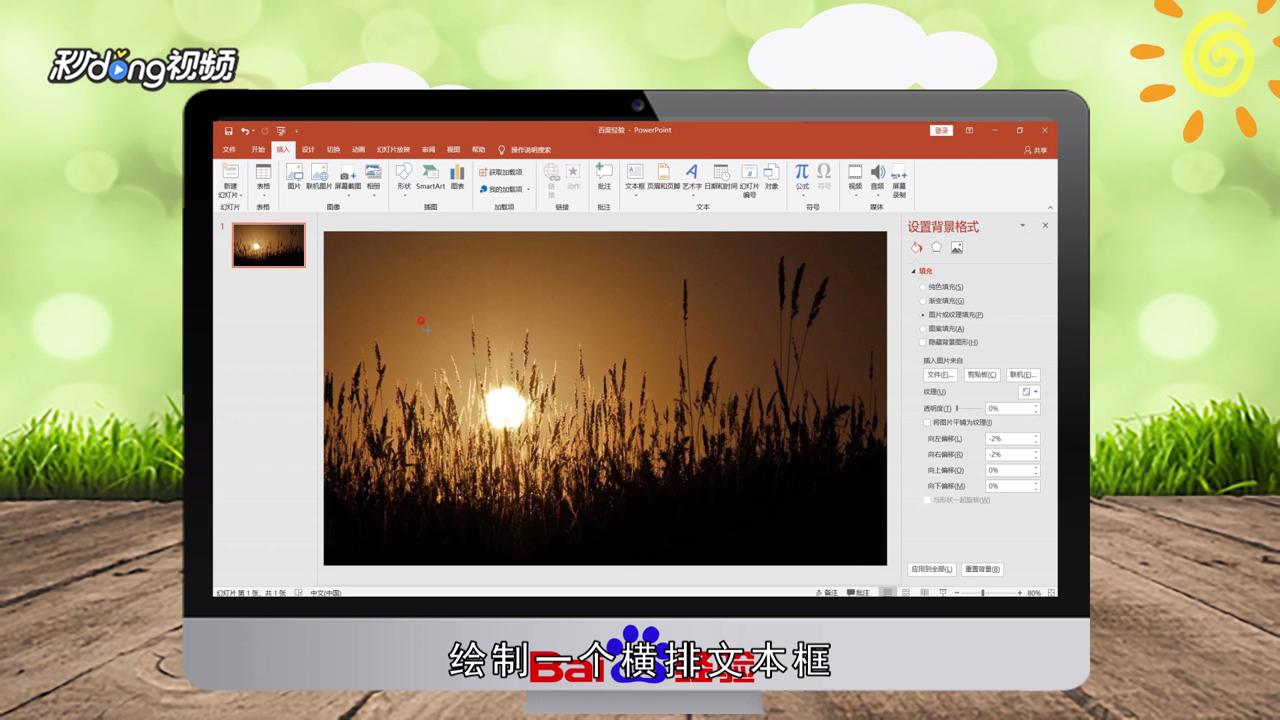
4、更改字号后,在文本框中输入想要的内容。
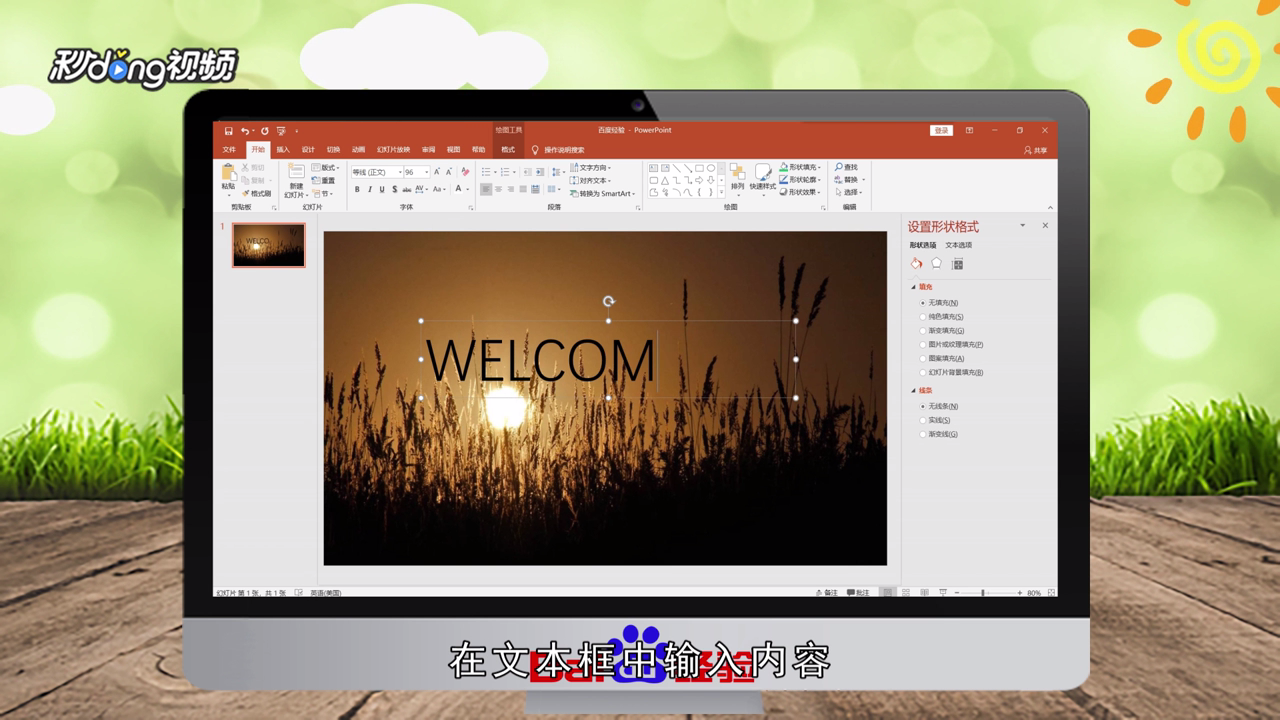
5、点击“插入”,选择“形状”,在“矩形”中选择第一个,绘制一个矩形。
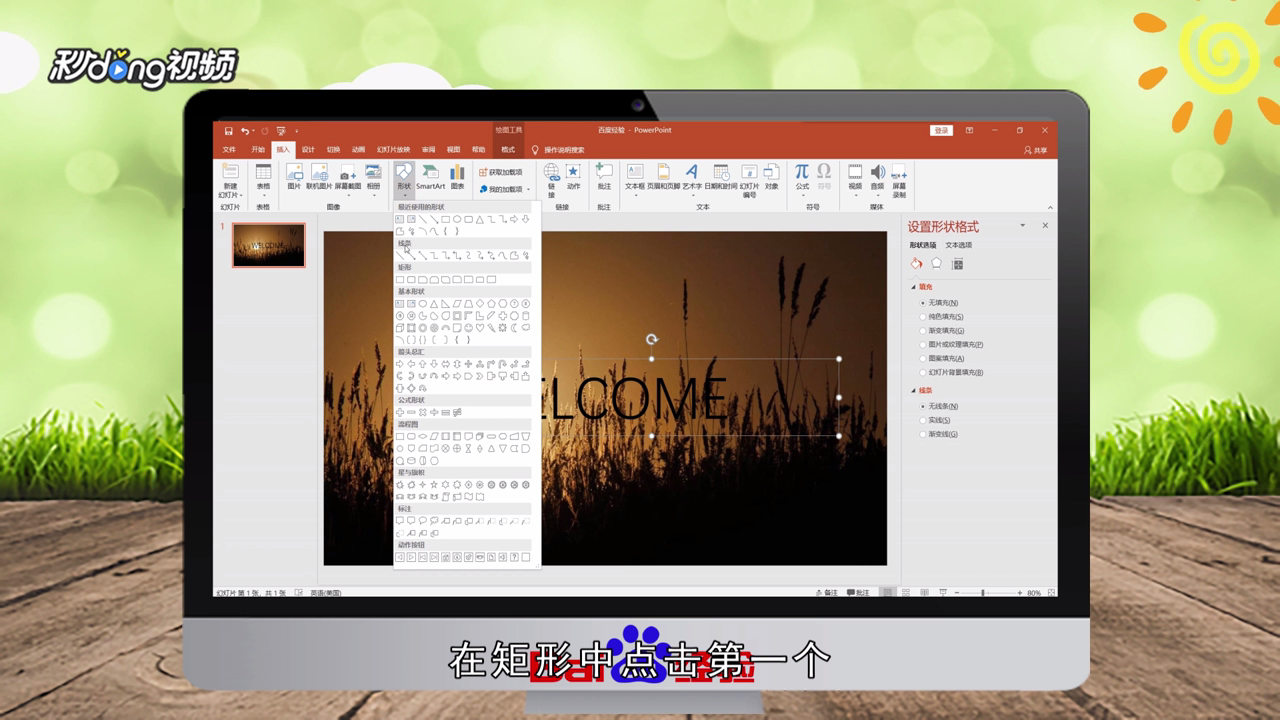
6、输入内容后选中,点击“开始”,在“字体”选项中更改字号。
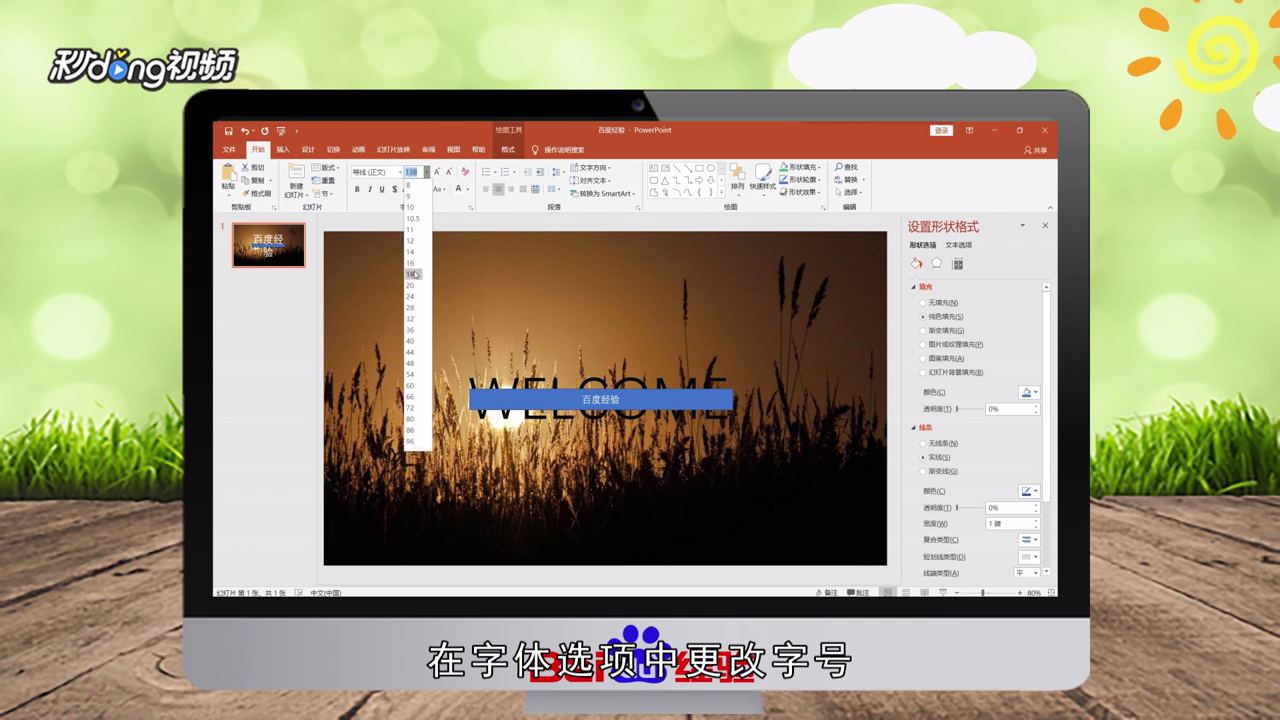
7、选中矩形,在“设置形状格式窗口”中选择“幻灯片背景填充”即可。
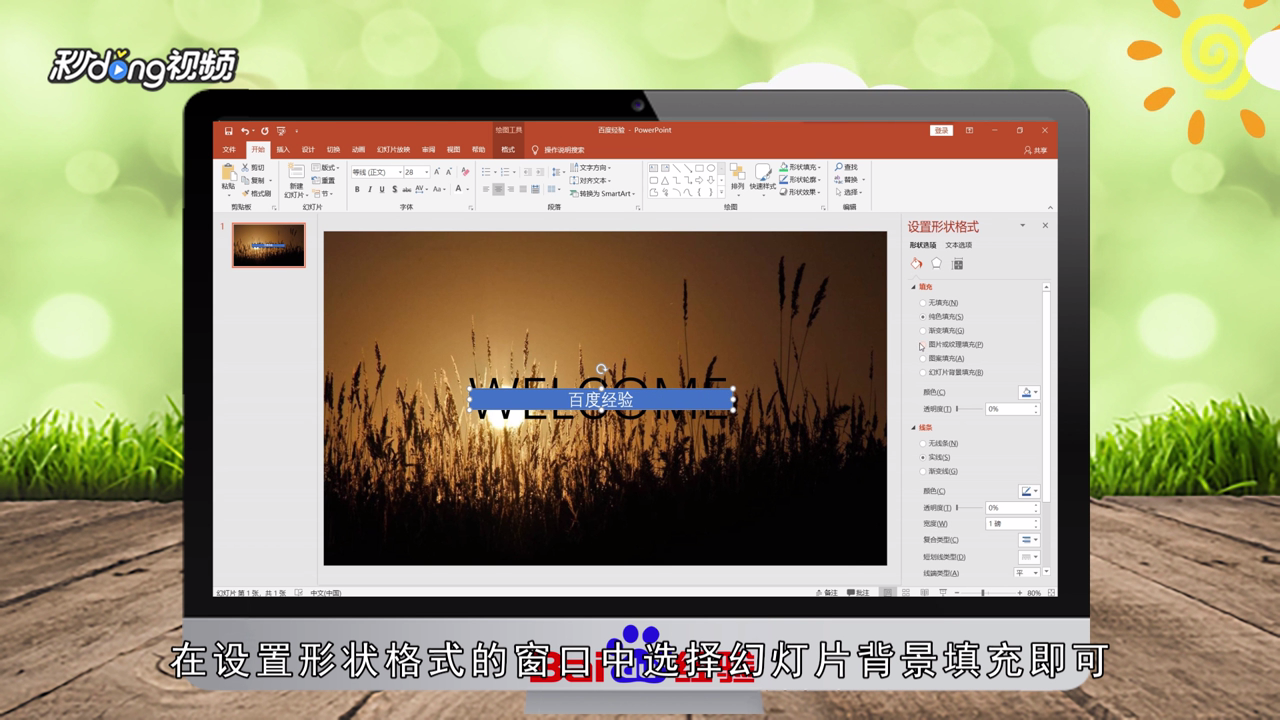
8、总结如下。

时间:2024-10-13 07:28:24
1、打开PPT,空白处右键选择“设置背景格式”。
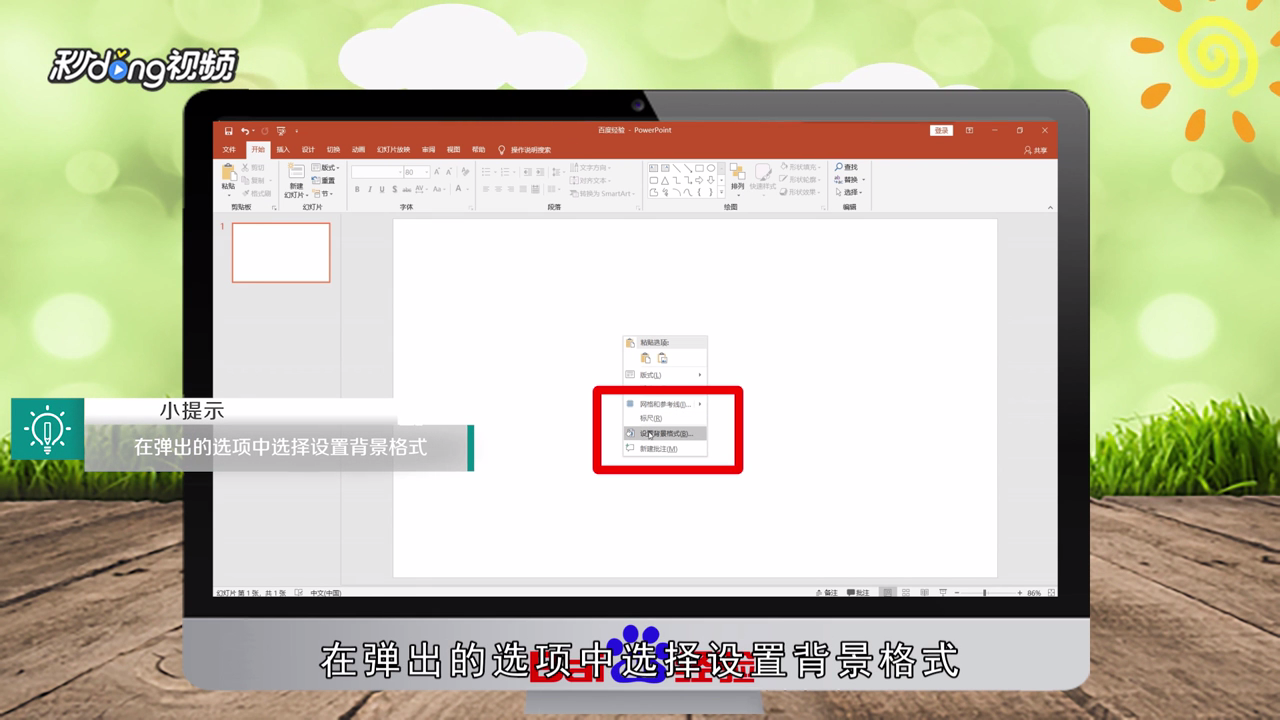
2、弹出窗口选择“图片或纹理填充”,点击“文件”,插入一张图片。
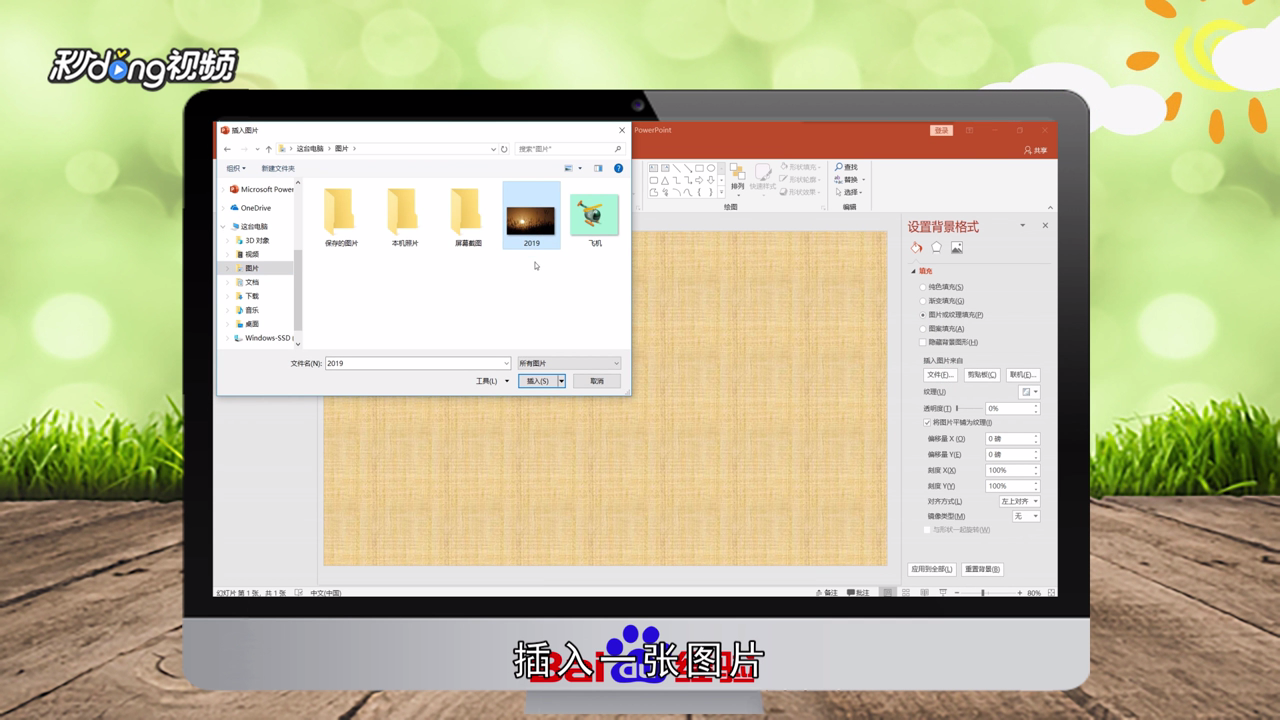
3、点击“插入”,选择“文本框”,绘制一个横排文本框。
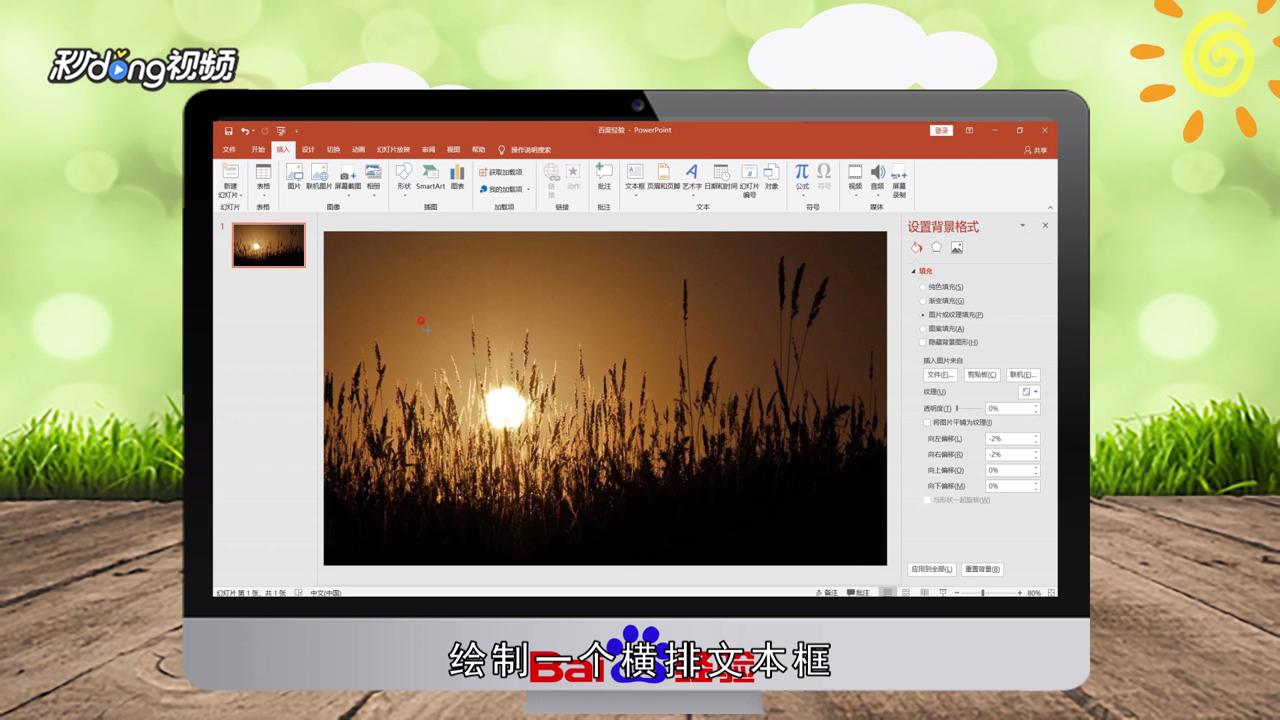
4、更改字号后,在文本框中输入想要的内容。
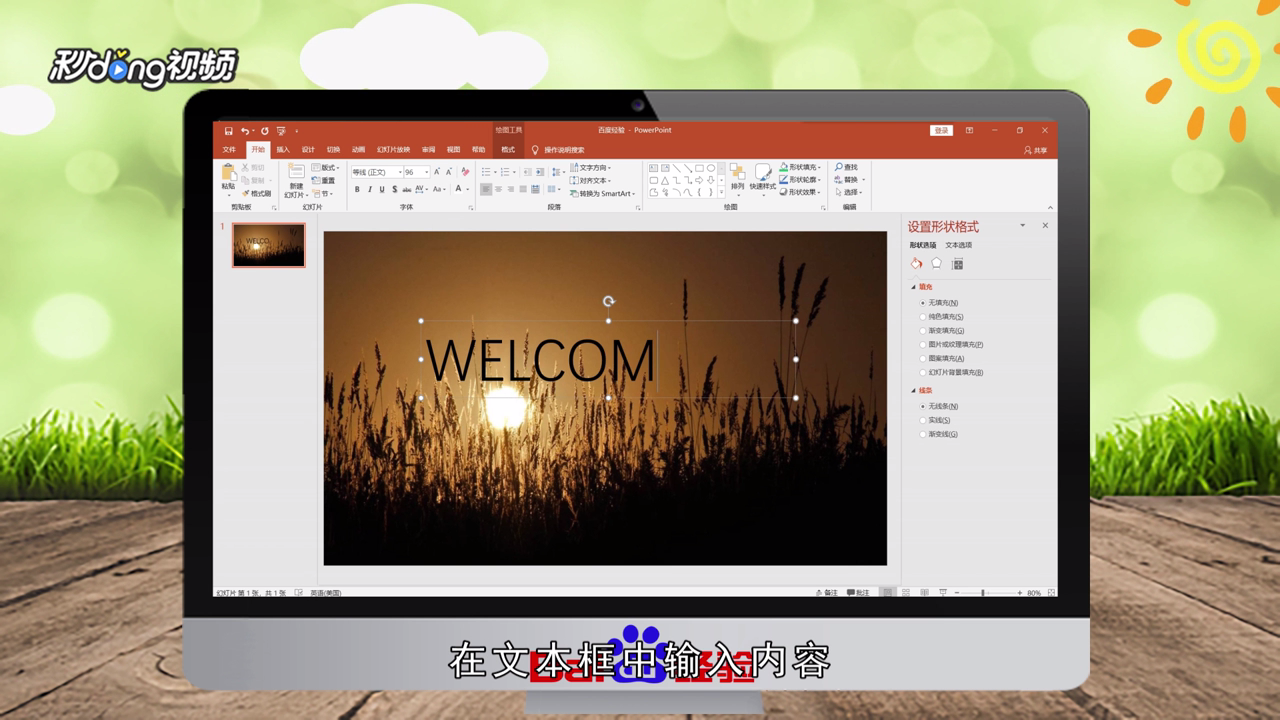
5、点击“插入”,选择“形状”,在“矩形”中选择第一个,绘制一个矩形。
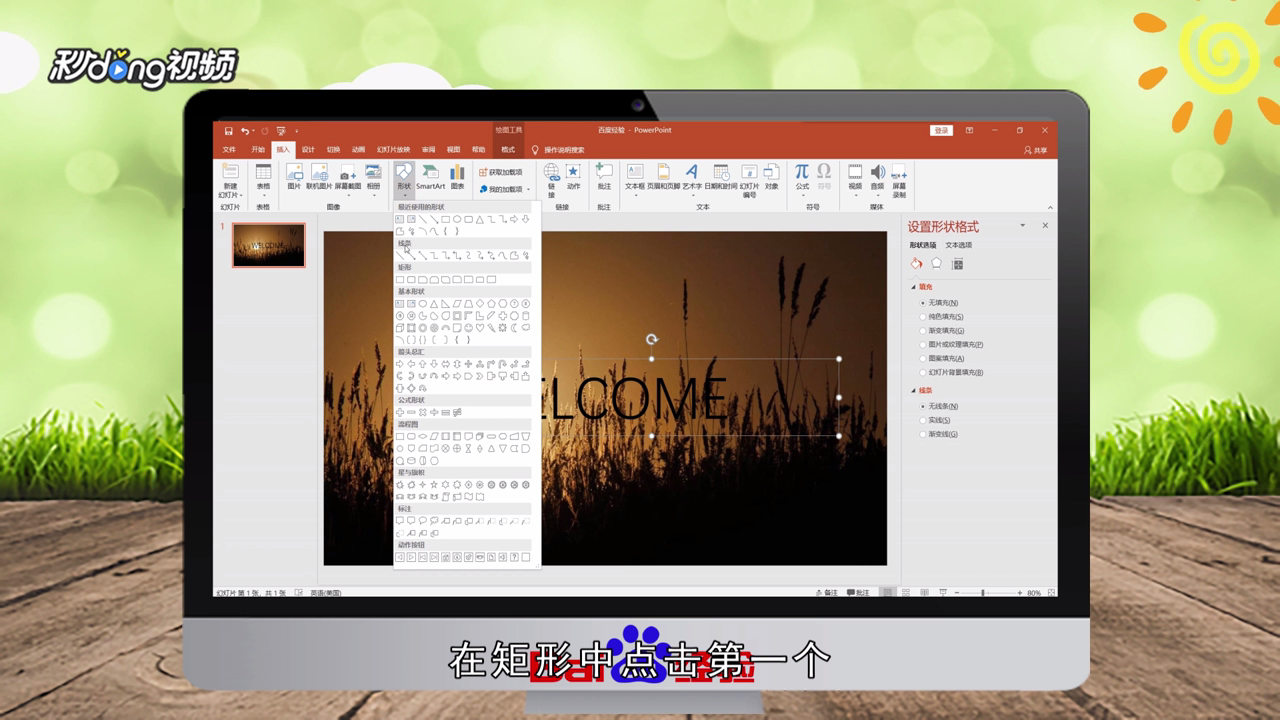
6、输入内容后选中,点击“开始”,在“字体”选项中更改字号。
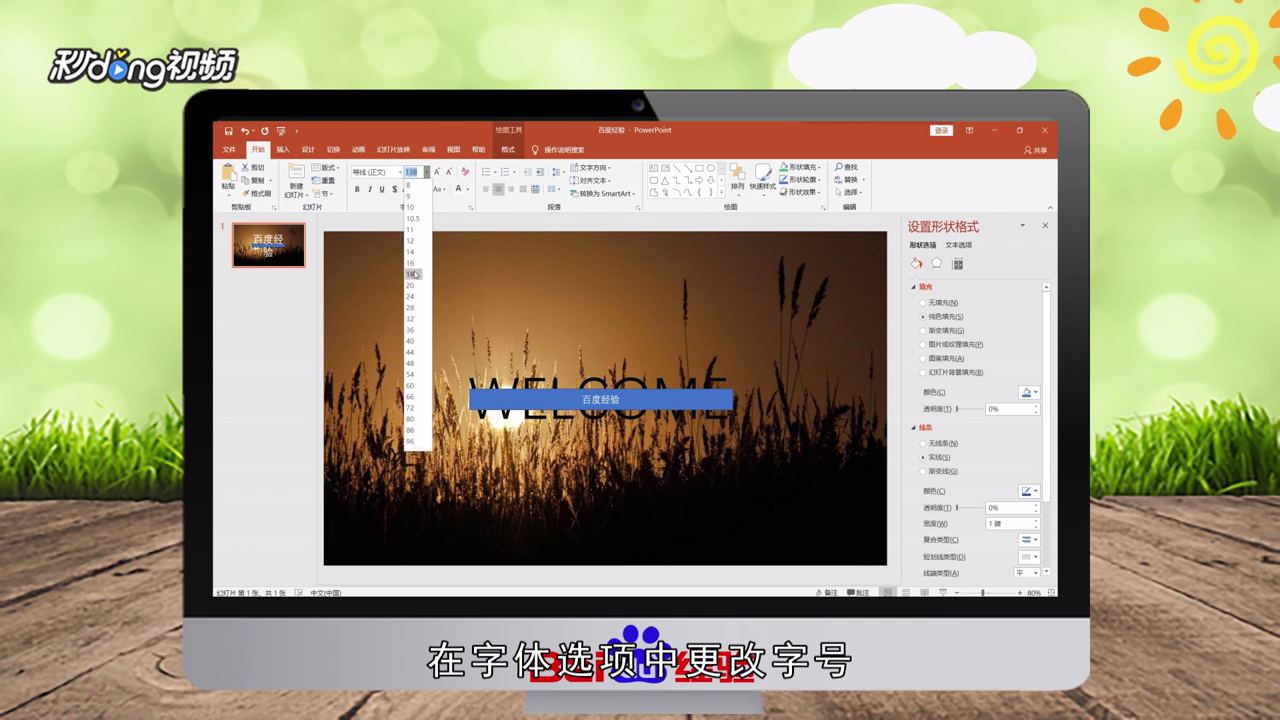
7、选中矩形,在“设置形状格式窗口”中选择“幻灯片背景填充”即可。
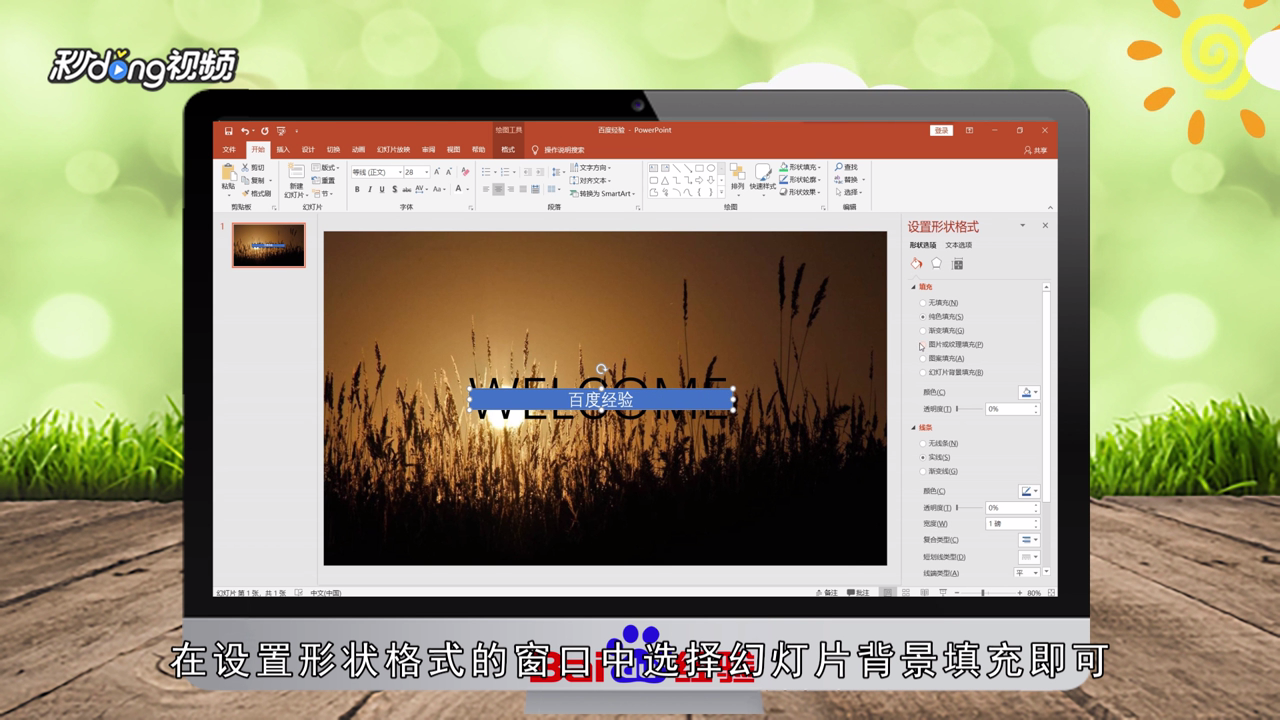
8、总结如下。

